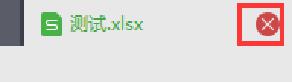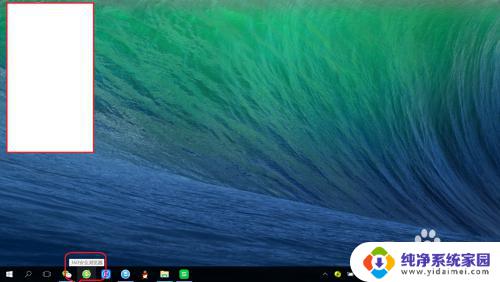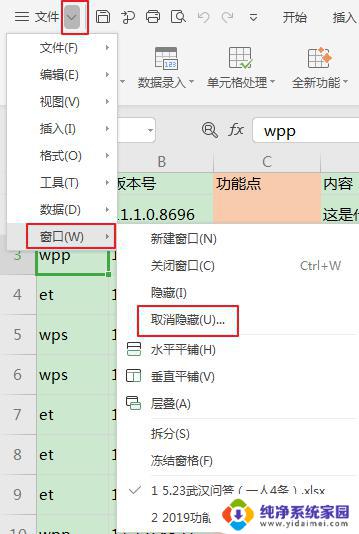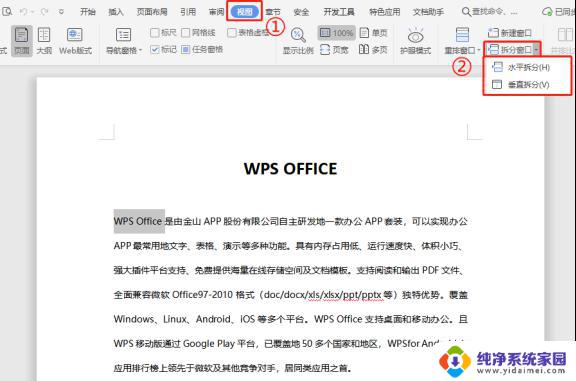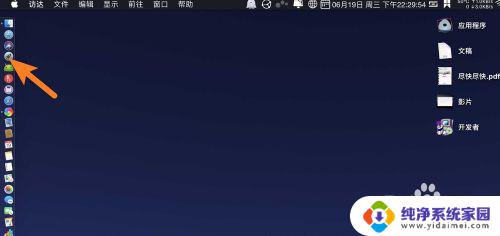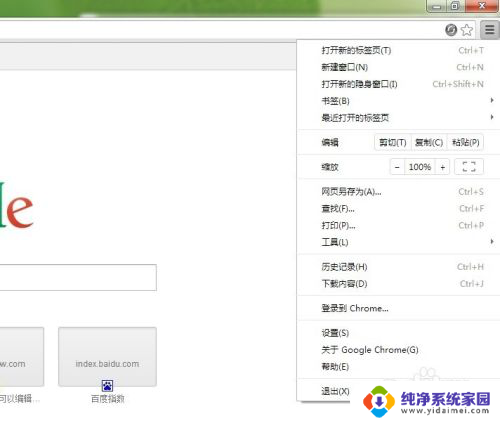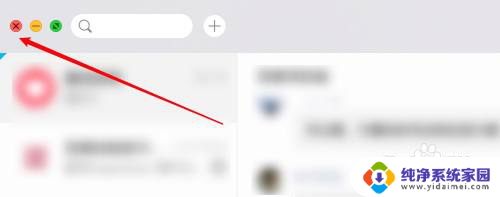wps如何关闭截图分享窗口 wps如何关闭截图分享窗口设置
更新时间:2023-07-25 13:02:03作者:xiaoliu
wps如何关闭截图分享窗口,在使用WPS时,有时候我们可能会遇到截图分享窗口的弹出,而有些人可能会困惑如何关闭这个窗口,以及如何设置,事实上关闭WPS截图分享窗口非常简单。只需在截图分享窗口右上角找到关闭按钮,点击即可关闭。而要更改截图分享窗口的设置,只需进入WPS的设置界面,找到截图分享选项,根据个人需求进行设置即可。通过合理设置,我们可以更好地使用WPS的截图分享功能,提升办公效率。

打开手机WPS,找到「我」界面,点击「设置」进去,关闭「截图分享窗口」按钮,即可在截图后不再弹窗分享截图提示。
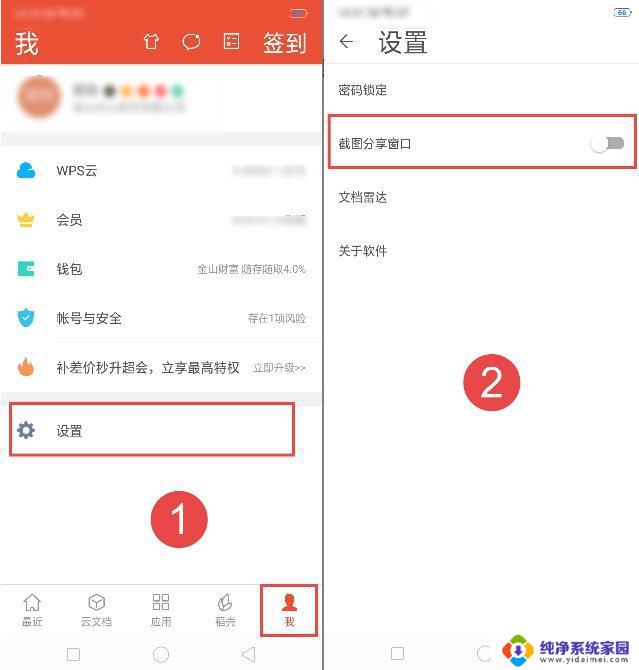
以上就是关闭 WPS 截图分享窗口的全部内容,如果您有需要,可以按照这些步骤进行操作,希望对您有所帮助。